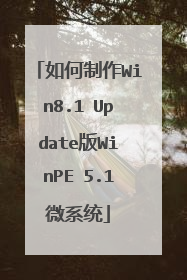如何制作Win8.1 Update版WinPE 5.1微系统
一、下载安装适用于Win8.1 Update的Windows ADK工具,在安装过程中,我们只需勾选“部署工具”,“Windows 预安装环境”两项。 二、我们将Win8.1 Update更新补丁存储于C:MSU文件夹目录 三、点击Win键进入Win8.1 Modern开始界面,选择新增的“部署和映像工具环境”,以管理员身份运行 四、例如,我们需要制作64位WinPE 5.1微系统。 1、首先提取旧版Win PE 5.0(内置Windows ADK),在“部署和映像工具环境”命令窗口中输入: copype amd64 C:WinPE_amd64 //提取64位版本 copype x86 C:WinPE_x86 //提取32位版本 制作Win8.1 Update版WinPE 5.1微系统 2、将WinPE 5.0升级至WinPE 5.1(WinPE 5.0 Update) ? 挂载Windows PE映像
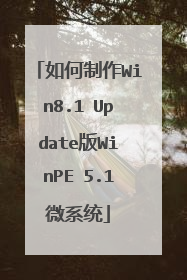
怎样制作自己的windows pe
一、U盘制作WinPE部分 注:重要文件先拷贝出来。安装开始:1、 格式化U盘。 最好格成FAT32的,兼容性最好。2、 将下载下来的winpeboot文件加载到虚拟光驱中(虚拟光驱想必大家都有吧看),运行SETUP文件夹中的PESETUP.EXE程序。运行后如下图选择逗4地 U盘/移动硬盘安装3、填写U盘的盘符。4、按任意键开始格式化。5、写入Grbu引导,这步磁盘可千万别选错。6、Grub引导已经安装完了。任意键继续7、输入一个密码。有这个密码才能进入到WinPE里面。一定要记住哦~到这步的时候有的杀毒软件会报病毒,忽略或者直接把杀毒软件软件关掉,慢慢等待。8、已经复制完了,按任意键退出。 9、从网上下载一个GHOST文件或者将GHOST光盘放到光驱里将GHOST.GHO这个文件拷贝到U盘里,没这东西WinPE也不能恢复系统
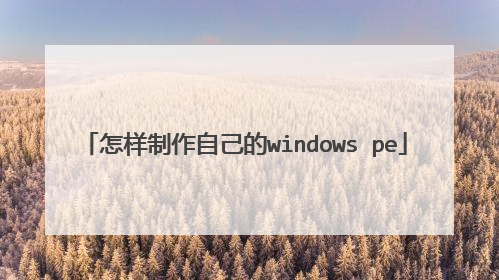
如何打造自己的pe呢?微软官方WinPE的制作流程
临近年关,工作压力辣么大,大家是不是应该手下留情点啊,让小编也轻松两天能在上班的时候耍耍《守望先锋》什么的(不是,总编您听我说,我的意思是想咱们的公众号来点新鲜的内容,不要整天系统系统啥的,太技术流),唉,还是太年轻,太天真了!你们这些懒惰的家伙,真是够了啊,明天是不是想让小编把做好的爱好者版WinPE盘快递给你们啊?算了,既然总编碰巧看到,又有好多小伙伴想要学习微软官方PE的制作流程,小编只能继续码字了!想要制作微软官方纯净版的WinPE,首先就需要去微软网站,根据自身的需求选择下载对应的Windows 评估和部署工具包(下载地址: https://developer.microsoft.com/zh-cn/windows/hardware/windows-assessment-deployment-kit#winADK )。工具下载软件并不大,仅1.4MB左右,运行后会提示是直接安装在电脑中还是单独下载。如果是在正在使用的电脑上制作PE维护盘,就选上面的安装,需要分享或在其他电脑上安装的话,就选下面的。随后的选项“Windows预安装环境(Windows PE)”是一定要勾选的,至于其他的工具看个人喜好了。之后就进入漫长的安全下载安装时间,2.9GB左右的文件对网速是个不小的考验,建议晚上睡觉前准备好下载工作,明天再进入制作维护的盘的环节。全部完成后会询问时候“启动‘开始指南’”,想学习技术及相关命令的朋友可以研读一下,也可以没事的时候去微软官网翻阅教程(页面地址: http://technet.microsoft.com/zh-cn/library/hh825110.aspx ),没事多看看, 以后也会像小编一样成为电脑技术流派的选手哦。现在点击开始菜单,在“Windows Kits”程序组下,找到“部署和映像工具环境”,以管理员身份运行,随后出现命名提示符界面,开始制作流程吧!因为涉及较多命令操作,建议大家在利用电脑微信端,用浏览器打开页面将命令完全复制下来,避免代码执行出错。首先输入以下命令开始提取WinPE镜像,此时会刷屏,等出现结果显示后再进行操作。copype amd64 C:WinPE_amd64接下来使用命令加载WinPE镜像Dism /Mount-Image /ImageFile:”C:WinPE_amd64mediasourcesboot.wim” /index:1 /MountDir:”C:WinPE_amd64mount”就会在C盘下生成WinPE的文件夹,如果你想将它存放在其他磁盘位置,将上两段命令中的“C:”更改其其他位置即可,建议直接在各盘符下直接生成WinPE文件夹,不要存放在有中文路径或子文件夹中,容易时命令变得复杂出错。基于之前下载的Windows版本(8.1/10)的WinPE相关文件已经完全提取出来了,此时只要用MakeWinPEMedia /ISO C:WinPE_amd64 C:WinPE_amd64WinPE_amd64.iso在后台制作映像文件,等待执行完毕后,在C:WinPE_amd64文件夹下生成了名为“WinPE_amd64.iso”的WinPE映像了。现在大家只要使用UltraISO(软碟通),选择“启动-写入硬盘映像”功能,将刚才制作好的WinPE_amd64.iso做成启动U盘,纯正的微软WinPE维护盘就算制作成功。也可以在命令窗口使用MakeWinPEMedia /UFD C:WinPE_amd64 X:(X代表U盘盘符)直接制作WinPE维护盘。官方版本的好处就是一个干净,没有任何第三方软件及用第三方工具制作维护盘插入的广告,但它的缺点也非常明显,只能用命令提示符进行操作。大家别怕哦,有关维护、恢复等DISM命令在昨天的内容中已经详细解说了,大家只要照着这个来就行(微软也非常贴心的罗列出所有的命令,大家想添加或删除组件直接复制https://technet.microsoft.com/zh-cn/library/hh824972.aspx#AddDeviceDrivers的命令即可)。如果你觉得只是一个干巴巴的WinPE不给力,少了点什么的话,请参看《装机高手必备软件WimTool的使用方法介绍 》,利用WimTool软件为咱们制作好的ISO增加各种维护系统时需要的软件工具。

如何制作Win8.1 Update版WinPE 5.1微系统
一、下载安装适用于Win8.1 Update的Windows ADK工具,在安装过程中,我们只需勾选“部署工具”,“Windows 预安装环境”两项。 二、我们将Win8.1 Update更新补丁存储于C:MSU文件夹目录 三、点击Win键进入Win8.1 Modern开始界面,选择新增的“部署和映像工具环境”,以管理员身份运行 四、例如,我们需要制作64位WinPE 5.1微系统。 1、首先提取旧版Win PE 5.0(内置Windows ADK),在“部署和映像工具环境”命令窗口中输入: copype amd64 C:WinPE_amd64 //提取64位版本 copype x86 C:WinPE_x86 //提取32位版本 制作Win8.1 Update版WinPE 5.1微系统 2、将WinPE 5.0升级至WinPE 5.1(WinPE 5.0 Update) • 挂载Windows PE映像 Dism /Mount-Image /ImageFile:”C:WinPE_amd64mediasourcesboot.wim” /index:1 /MountDir:”C:WinPE_amd64mount” • 添加Win8.1 Update至WinPE映像,依次输入如下命令 Dism /Add-Package /PackagePath:C:MSUWindows8.1-KB2919442-x64.msu /Image:C:WinPE_amd64mount /LogPath:AddPackage.log Dism /Add-Package /PackagePath:C:MSUWindows8.1-KB2919355-x64.msu /Image:C:WinPE_amd64mount /LogPath:AddPackage.log Dism /Add-Package /PackagePath:C:MSUWindows8.1-KB2932046-x64.msu /Image:C:WinPE_amd64mount /LogPath:AddPackage.log • 优化当前WinPE映像 Dism /image:c:WinPE_amd64mount /Cleanup-Image /StartComponentCleanup /ResetBase • 卸载当前WinPE映像 Dism /Unmount-Image /MountDir:”C:WinPE_amd64mount” /commit • 压缩WinPE影响体积,生成新boot.wim Dism /Export-Image /SourceImageFile:C:WinPE_amd64mediasourcesboot.wim /SourceIndex:1 /DestinationImageFile:C:WinPE_amd64mediasourcesboot2.wim • 将新boot.wim替换原boot.wim映像 Del C:WinPE_amd64mediasourcesboot.wim //删除旧版WinPE映像 rename C:WinPE_amd64mediasourcesboot2.wim boot.wim //将boot2.wim重命名为boot.wim 3、制作WinPE 5.1映像。升级WinPE 5.1映像后,我们需要将该映像重新打包一个ISO镜像文件,方便刻录DVD或者制作U盘启动工具,操作如下。 • 生成ISO镜像 MakeWinPEMedia /ISO C:WinPE_amd64 C:WinPE_amd64WinPE_amd64.iso 五、制作WinPE 5.1 U盘启动盘 很多工具可以做,制作完成后重启系统,我们就可以使用最新的WinPE 5.1系统平台,支持使用Win8.1 Update最新的功能特性,例如支持WIMBoot技术。
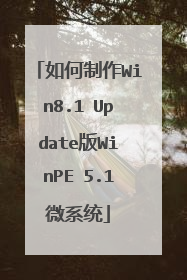
如何制作Win8.1 Update版WinPE 5.1微系统
一、下载安装适用于Win8.1 Update的Windows ADK工具,在安装过程中,我们只需勾选“部署工具”,“Windows 预安装环境”两项。二、我们将Win8.1 Update更新补丁存储于C:MSU文件夹目录三、点击Win键进入Win8.1 Modern开始界面,选择新增的“部署和映像工具环境”,以管理员身份运行四、例如,我们需要制作64位WinPE 5.1微系统。1、首先提取旧版Win PE 5.0(内置Windows ADK),在“部署和映像工具环境”命令窗口中输入:copype amd64 C:WinPE_amd64//提取64位版本copype x86 C:WinPE_x86//提取32位版本制作Win8.1 Update版WinPE 5.1微系统2、将WinPE 5.0升级至WinPE 5.1(WinPE 5.0 Update)• 挂载Windows PE映像Dism /Mount-Image /ImageFile:”C:WinPE_amd64mediasourcesboot.wim” /index:1 /MountDir:”C:WinPE_amd64mount”• 添加Win8.1 Update至WinPE映像,依次输入如下命令Dism /Add-Package /PackagePath:C:MSUWindows8.1-KB2919442-x64.msu /Image:C:WinPE_amd64mount /LogPath:AddPackage.logDism /Add-Package /PackagePath:C:MSUWindows8.1-KB2919355-x64.msu /Image:C:WinPE_amd64mount /LogPath:AddPackage.logDism /Add-Package /PackagePath:C:MSUWindows8.1-KB2932046-x64.msu /Image:C:WinPE_amd64mount /LogPath:AddPackage.log• 优化当前WinPE映像Dism /image:c:WinPE_amd64mount /Cleanup-Image /StartComponentCleanup /ResetBase• 卸载当前WinPE映像Dism /Unmount-Image /MountDir:”C:WinPE_amd64mount” /commit• 压缩WinPE影响体积,生成新boot.wimDism /Export-Image /SourceImageFile:C:WinPE_amd64mediasourcesboot.wim /SourceIndex:1 /DestinationImageFile:C:WinPE_amd64mediasourcesboot2.wim• 将新boot.wim替换原boot.wim映像Del C:WinPE_amd64mediasourcesboot.wim//删除旧版WinPE映像rename C:WinPE_amd64mediasourcesboot2.wim boot.wim//将boot2.wim重命名为boot.wim3、制作WinPE 5.1映像。升级WinPE 5.1映像后,我们需要将该映像重新打包一个ISO镜像文件,方便刻录DVD或者制作U盘启动工具,操作如下。• 生成ISO镜像MakeWinPEMedia /ISO C:WinPE_amd64 C:WinPE_amd64WinPE_amd64.iso五、制作WinPE 5.1 U盘启动盘很多工具可以做,制作完成后重启系统,我们就可以使用最新的WinPE 5.1系统平台,支持使用Win8.1 Update最新的功能特性,例如支持WIMBoot技术
一、下载安装适用于Win8.1 Update的Windows ADK工具,在安装过程中,我们只需勾选“部署工具”,“Windows 预安装环境”两项。 二、我们将Win8.1 Update更新补丁 存储于C:MSU文件夹目录三、点击Win键进入Win8.1 Modern开始界面,选择新增的“部署和映像工具环境 ”,以管理员身份运行四、例如,我们需要制作64位WinPE 5.1微系统。1、首先提取旧版Win PE 5.0 (内置Windows ADK),在“部署和映像工具环境”命令窗口中输入:copype amd64 C:WinPE_amd64//提取64位版本copype x86 C:WinPE_x86//提取32位版本2、将WinPE 5.0升级至WinPE 5.1 (WinPE 5.0 Update)• 挂载Windows PE映像Dism /Mount-Image /ImageFile:"C:WinPE_amd64mediasourcesboot.wim" /index:1 /MountDir:"C:WinPE_amd64mount"• 添加Win8.1 Update至WinPE映像,依次输入如下命令 (操作类似制作Win8.1 with Update整合版系统)Dism /Add-Package /PackagePath:C:MSUWindows8.1-KB2919442-x64.msu /Image:C:WinPE_amd64mount /LogPath:AddPackage.log Dism /Add-Package /PackagePath:C:MSUWindows8.1-KB2919355-x64.msu /Image:C:WinPE_amd64mount /LogPath:AddPackage.log
一、下载安装适用于Win8.1 Update的Windows ADK工具,在安装过程中,我们只需勾选“部署工具”,“Windows 预安装环境”两项。 二、我们将Win8.1 Update更新补丁 存储于C:MSU文件夹目录三、点击Win键进入Win8.1 Modern开始界面,选择新增的“部署和映像工具环境 ”,以管理员身份运行四、例如,我们需要制作64位WinPE 5.1微系统。1、首先提取旧版Win PE 5.0 (内置Windows ADK),在“部署和映像工具环境”命令窗口中输入:copype amd64 C:WinPE_amd64//提取64位版本copype x86 C:WinPE_x86//提取32位版本2、将WinPE 5.0升级至WinPE 5.1 (WinPE 5.0 Update)• 挂载Windows PE映像Dism /Mount-Image /ImageFile:"C:WinPE_amd64mediasourcesboot.wim" /index:1 /MountDir:"C:WinPE_amd64mount"• 添加Win8.1 Update至WinPE映像,依次输入如下命令 (操作类似制作Win8.1 with Update整合版系统)Dism /Add-Package /PackagePath:C:MSUWindows8.1-KB2919442-x64.msu /Image:C:WinPE_amd64mount /LogPath:AddPackage.log Dism /Add-Package /PackagePath:C:MSUWindows8.1-KB2919355-x64.msu /Image:C:WinPE_amd64mount /LogPath:AddPackage.log